خوش آموز درخت تو گر بار دانش بگیرد، به زیر آوری چرخ نیلوفری را
آموزش زبان ++C : اولین برنامه خود را بنویسید.

قبل از اینکه شروع به نوشتن اولین برنامه خود با زبان برنامه نویسی ++C کنید، لازم است تا یکسری چیزها را درمورد محیط توسعه یکپارچه (IDE) بدانیم.

در IDE برای برنامه نویسی ابتدا باید یک پروژه جدید را ایجاد کنید. فایل های برنامه های ++C دارای پسوند cpp می باشند و این فایلها به پروژه ایجاد شده، باید اضافه گردند. در هر پروژه با توجه با IDE مورد استفاده قرار گرفته، علاوه بر فایلهای برنامه های شما، یکسری فایلهای دیگر نیز وجود دارند که مربوط به تنظیمات خود آن IDE می باشند. در واقع IDE مربوطه از آن فایل ها برای انجام کارهای داخلی خودش مانند کامپایل کردن کدها، دیباگ کردن کدها و ... استفاده می کند. در این دوره آموزشی ما معمولا برای هر تمرین یک پروژه جدید ایجاد می کنیم که توصیه ما به شما نیز اینست که همین کار را انجام بدهید.
توجه داشته باشید که انواع مختلفی از پروژه ها وجود دارند. هر زمانی که یک پروژه جدید را ایجاد می کنید، باید نوع آن پروژه (project type) را انتخاب کنید. تمامی پروژه هایی که ما در این دوره آموزشی ایجاد می کنیم، از نوع کنسول (console projects) هستند. پروژه های کنسول در واقع نوعی از پروژه ها هستند که از طریق محیط های خط و فرمان اجرا می شوند. در سیستم عامل ویندوز این محیط dos می باشد که با نام Command Prompt در ویندوز وجود دارد. در محیط لینوکس هم linux command-line می باشد. به صورت پیش فرض، پروژه های از نوع کنسول دارای محیط گرافیکی نمی باشند و در هنگام کامپایل شدن نیز به یک فایل اجرایی (EXE) کامپایل خواهند شد. برای همین، در هنگام یادگیری زبان برنامه نویسی ++C محیط کنسول بهترین محیط می باشد و از پیچیدگی های دیگر جلوگیری می شود.
وقتی در هر IDE یک پروژه جدید ایجاد می کنید، به صورت اتوماتیک برای پروژه شما یک فضای کاری ایجاد می شود، در برخی IDE ها نام این فضای کاری workspace و در برخی دیگر نامش solution می باشد. در ویژوال استودیو 2012 که ما از آن استفاده می کنیم، نام این فضای کاری solution می باشد. یک فضای کاری محلی است که در آن می توانید یک یا چندین پروژه مرتبط با هم را نگهداری کنید. اگر چه شما این امکان را دارید که در هر فضای کاری چندین پروژه را اضافه نمایید، اما در طول دوره آموزشی ما این کار را نخواهیم کرد و توصیه نیز می کنیم شما هم فقط یک پروژه در هر فضای کاری ایجاد کنید. این روش برای آموزش ساده تر است و در آن شانس کمتری برای رخ دادن اشتباه وجود دارد.
به صورت سنتی، برنامه نویسان در هر محیط برنامه نویسی جدید اولین کد نویسی خود را با برنامه معروف "سلام دنیا!" یا Hello World آغاز می کنند. ما هم قصد نداریم تا شما را از این تجربه محروم کنیم.
➊ ابتدا برنامه ویژوال استودیو 2012 را باز کنید.
➋ مشابه تصویر زیر از منوی File زیر منوی New Project را انتخاب کنید.
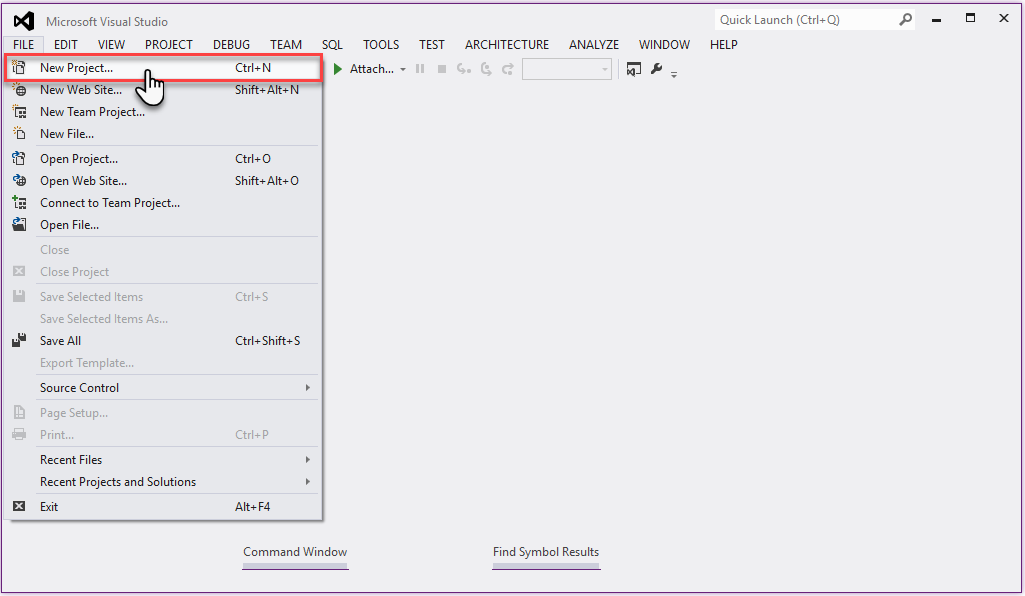
➌ کادر محاوره ای New Project نمایان می شود. مشابه تصویر زیر در قسمت زبانهای برنامه نویسی گزینه Visual C++ / Win32 را انتخاب کنید. در سمت راست هم در قسمت نوع پروژه ها، گزینه Win32 Console Application را انتخاب کنید. نام پیش فرض پروژه را بپذیرید و اگر لازم باشد می توانید مسیر ذخیره سازی پروژه را نیز در قسمت Location تغییر بدهید. در پایان بر روی OK کلیک کنید.
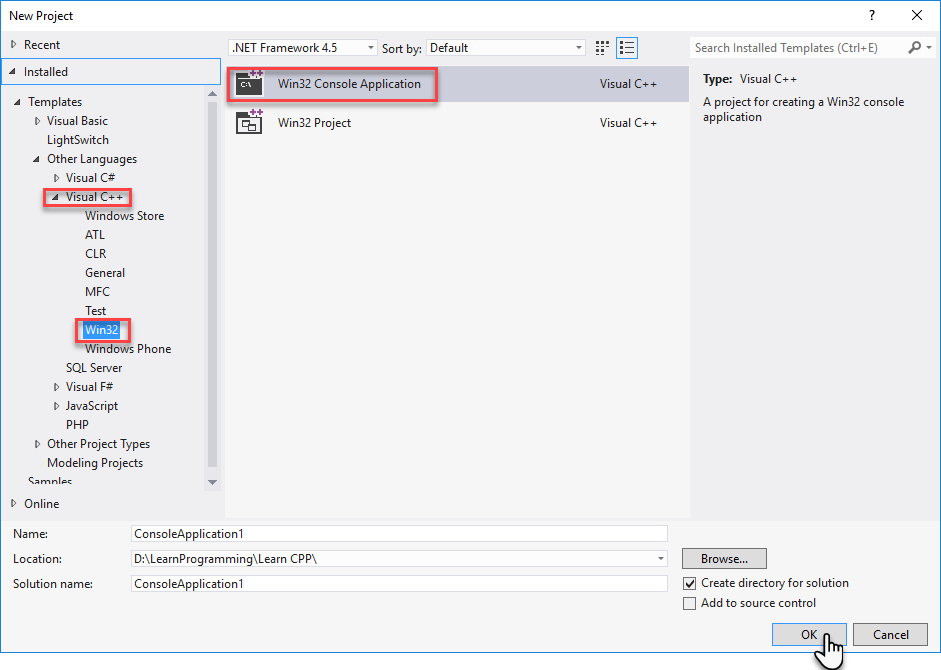
➍ کادر محاوره ای Win32 Application Wizard نمایان می شود. بر روی Next کلیک کنید.
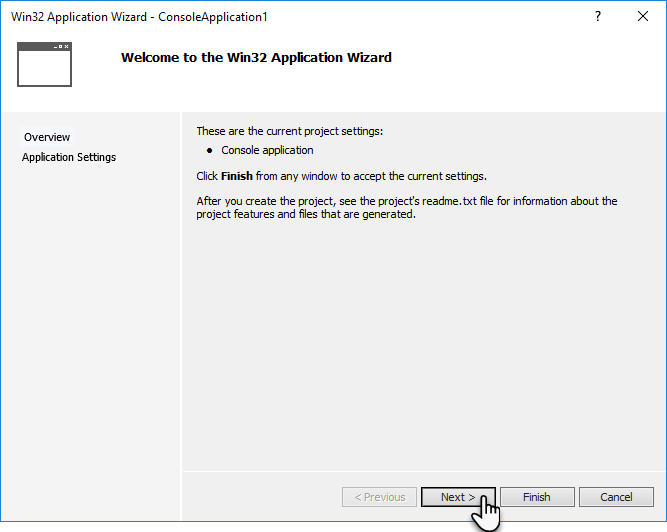
➎ در صفحه بعدی که در تصویر زیر نیز می بینید. دقیقاً مشابه انتخابهایی که ما انجام داده ایم، گزینه ها را انتخاب کنید. در اینجا قصد داریم تا یک پروژه خالی ایجاد کنیم. بعد از اینکه انتخاب ها را صورت دادید بر روی دکمه Finish کلیک کنید.
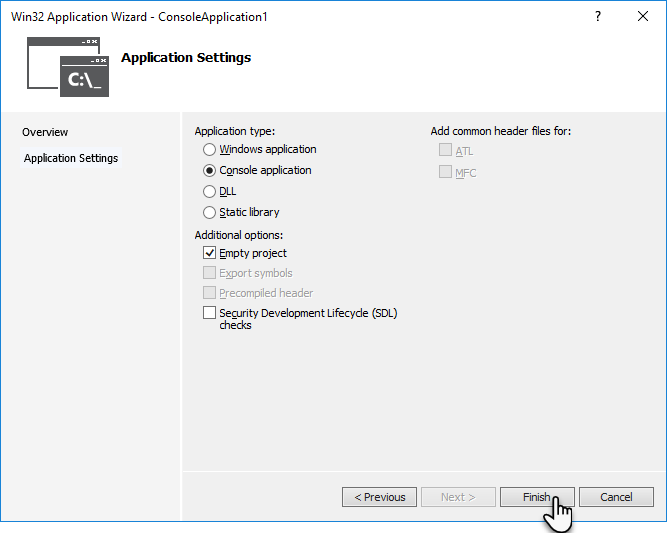
➏ پروژه شما ایجاد می شود و مشابه تصویر زیر محیط IDE نمایان خواهد شد.
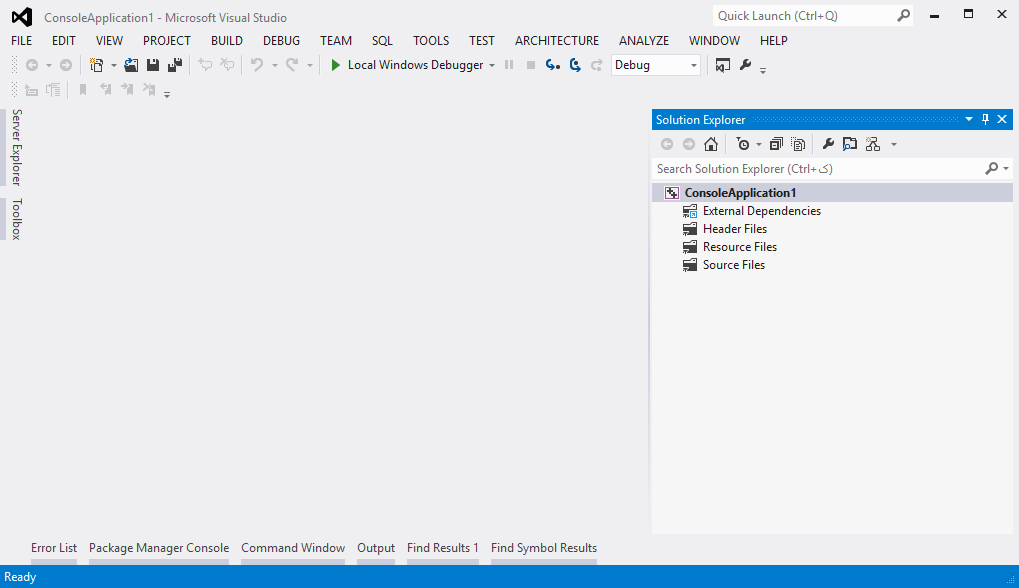
➐ مشابه تصویر زیر، در قسمت Solution Explorer بر روی پوشه Source Files راست کلیک کنید، سپس ابتدا گزینه Add و در ادامه گزینه New Item را انتخاب کنید.
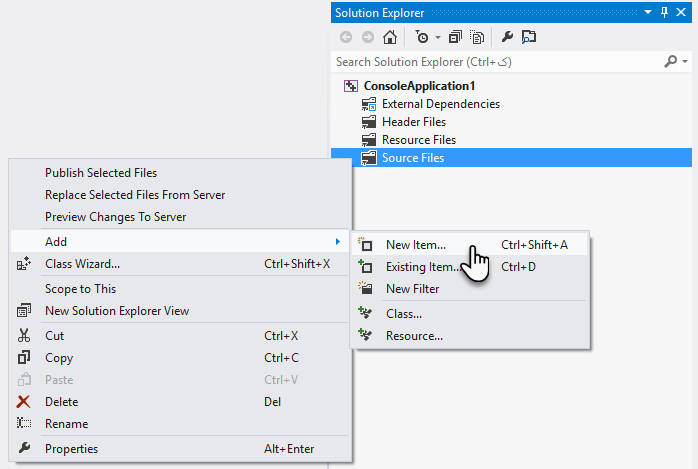
➑ نوع C++ File .cpp را انتخاب کنید. می توانید در قسمت Name نام فایل را نیز تغییر بدهید. ما همان نام پیش فرض را می پذیریم. سپس بر روی دکمه Add کلیک کنید.
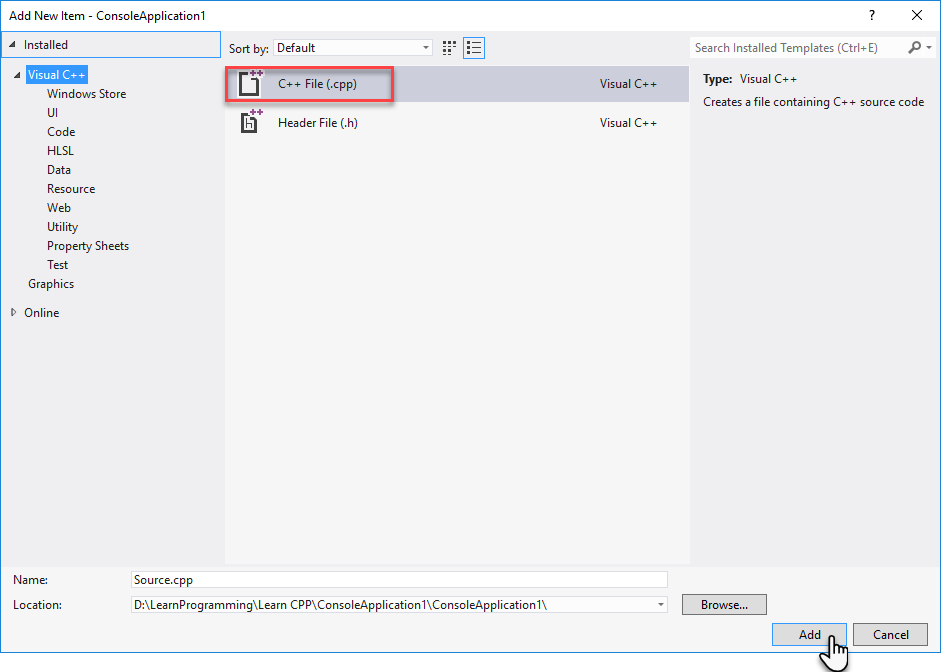
➒ تصویر زیر محیط IDE ویژوال استودیو 2012 را بعد از اینکه فایل کدی را به آن اضافه کرده اید به شما نشان می دهد. بعد از این کدهای خود را می توانید در قسمتی که در تصویر مشخص شده است، بنویسید.
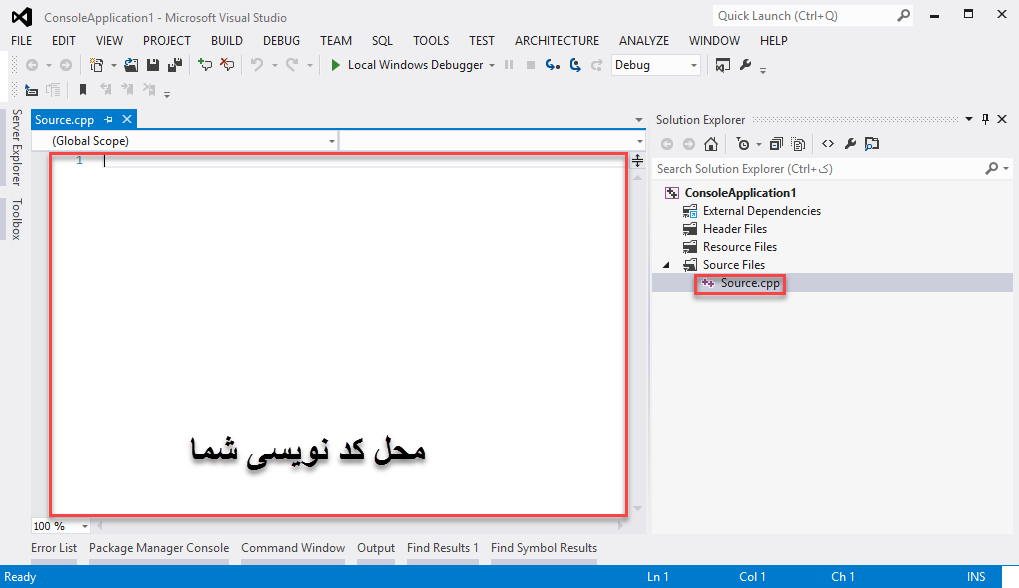
این برنامه اولین برنامه شما می باشد. فعلاً فقط کدها را بنویسید و اگر در درک مفهوم آن ها مشکل دارید نگران نباشید، در ادامه به تک تک آنها خواهیم پرداخت و هیچ ابهامی را برای شما باقی نمی گذاریم.
بعد از اینکه این برنامه را نوشتید برای اجرای آن مشابه تصویر زیر بر روی دکمه Run کلیک کنید.
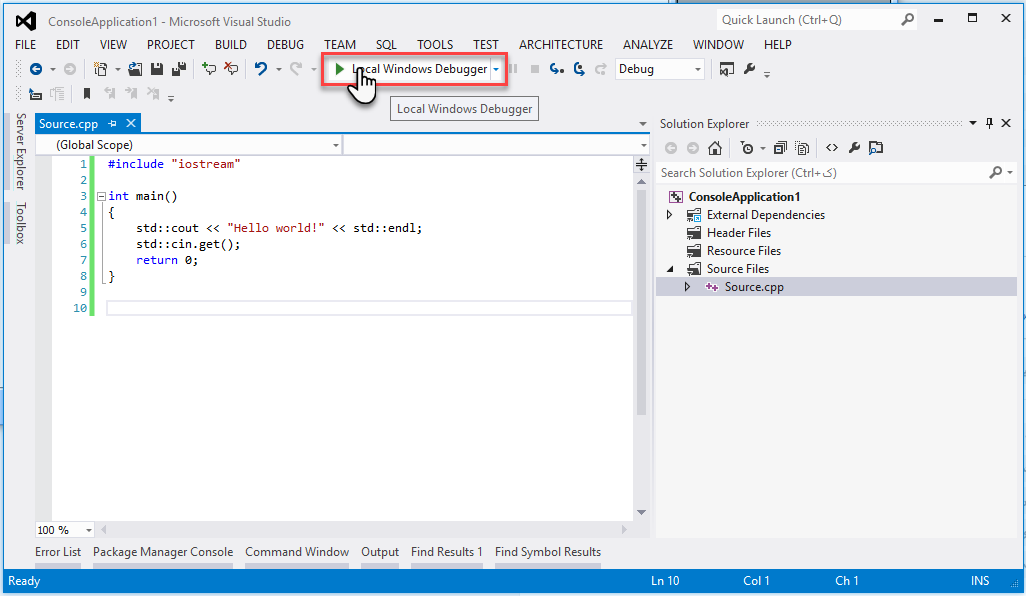
خروجی برنامه شما به شکل زیر نمایان می شود.
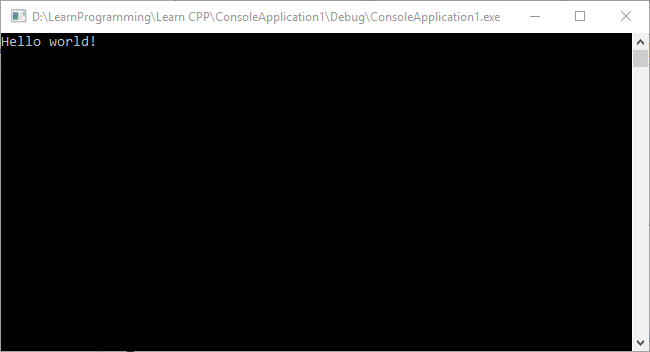
تبریک می گوییم، شما توانستید اولین برنامه خود را بنویسید و همچنین آنرا کامپایل کرده و اجرا کنید. به همین سادگی. بعد از این در طول دوره آموزشی صرفاً کدها و سپس خروجی کدها در آموزش ذکر می گردند، توجه داشته باشید که این فرآیند ایجاد پروژه، نوشتن کدها و همینطور اجرای کدها (که در واقع همان کامپایل کردن است) را به خاطر بسپارید. البته چندین بار که تکرار کنید قطعا ملکه ذهنتان خواهد شد.
آموزش قبلی : آموزش زبان ++C : محیط توسعه یکپارچه (IDE)
آموزش بعدی : آموزش زبان ++C : ساختار یک برنامه

در IDE برای برنامه نویسی ابتدا باید یک پروژه جدید را ایجاد کنید. فایل های برنامه های ++C دارای پسوند cpp می باشند و این فایلها به پروژه ایجاد شده، باید اضافه گردند. در هر پروژه با توجه با IDE مورد استفاده قرار گرفته، علاوه بر فایلهای برنامه های شما، یکسری فایلهای دیگر نیز وجود دارند که مربوط به تنظیمات خود آن IDE می باشند. در واقع IDE مربوطه از آن فایل ها برای انجام کارهای داخلی خودش مانند کامپایل کردن کدها، دیباگ کردن کدها و ... استفاده می کند. در این دوره آموزشی ما معمولا برای هر تمرین یک پروژه جدید ایجاد می کنیم که توصیه ما به شما نیز اینست که همین کار را انجام بدهید.
توجه داشته باشید که انواع مختلفی از پروژه ها وجود دارند. هر زمانی که یک پروژه جدید را ایجاد می کنید، باید نوع آن پروژه (project type) را انتخاب کنید. تمامی پروژه هایی که ما در این دوره آموزشی ایجاد می کنیم، از نوع کنسول (console projects) هستند. پروژه های کنسول در واقع نوعی از پروژه ها هستند که از طریق محیط های خط و فرمان اجرا می شوند. در سیستم عامل ویندوز این محیط dos می باشد که با نام Command Prompt در ویندوز وجود دارد. در محیط لینوکس هم linux command-line می باشد. به صورت پیش فرض، پروژه های از نوع کنسول دارای محیط گرافیکی نمی باشند و در هنگام کامپایل شدن نیز به یک فایل اجرایی (EXE) کامپایل خواهند شد. برای همین، در هنگام یادگیری زبان برنامه نویسی ++C محیط کنسول بهترین محیط می باشد و از پیچیدگی های دیگر جلوگیری می شود.
وقتی در هر IDE یک پروژه جدید ایجاد می کنید، به صورت اتوماتیک برای پروژه شما یک فضای کاری ایجاد می شود، در برخی IDE ها نام این فضای کاری workspace و در برخی دیگر نامش solution می باشد. در ویژوال استودیو 2012 که ما از آن استفاده می کنیم، نام این فضای کاری solution می باشد. یک فضای کاری محلی است که در آن می توانید یک یا چندین پروژه مرتبط با هم را نگهداری کنید. اگر چه شما این امکان را دارید که در هر فضای کاری چندین پروژه را اضافه نمایید، اما در طول دوره آموزشی ما این کار را نخواهیم کرد و توصیه نیز می کنیم شما هم فقط یک پروژه در هر فضای کاری ایجاد کنید. این روش برای آموزش ساده تر است و در آن شانس کمتری برای رخ دادن اشتباه وجود دارد.
به صورت سنتی، برنامه نویسان در هر محیط برنامه نویسی جدید اولین کد نویسی خود را با برنامه معروف "سلام دنیا!" یا Hello World آغاز می کنند. ما هم قصد نداریم تا شما را از این تجربه محروم کنیم.
ساخت پروژه در محیط ویژوال استودیو 2012
➊ ابتدا برنامه ویژوال استودیو 2012 را باز کنید.
➋ مشابه تصویر زیر از منوی File زیر منوی New Project را انتخاب کنید.
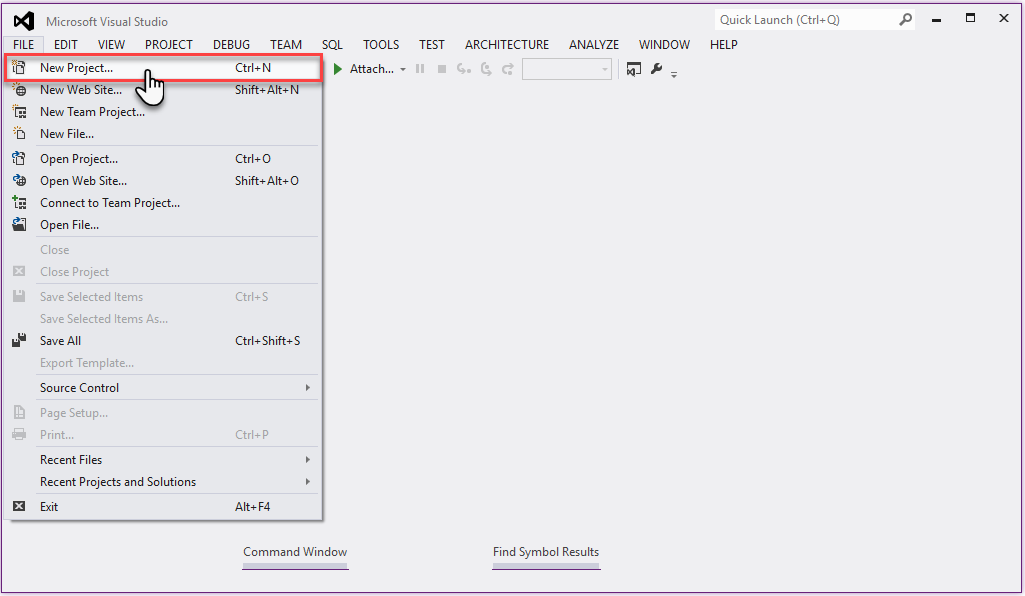
➌ کادر محاوره ای New Project نمایان می شود. مشابه تصویر زیر در قسمت زبانهای برنامه نویسی گزینه Visual C++ / Win32 را انتخاب کنید. در سمت راست هم در قسمت نوع پروژه ها، گزینه Win32 Console Application را انتخاب کنید. نام پیش فرض پروژه را بپذیرید و اگر لازم باشد می توانید مسیر ذخیره سازی پروژه را نیز در قسمت Location تغییر بدهید. در پایان بر روی OK کلیک کنید.
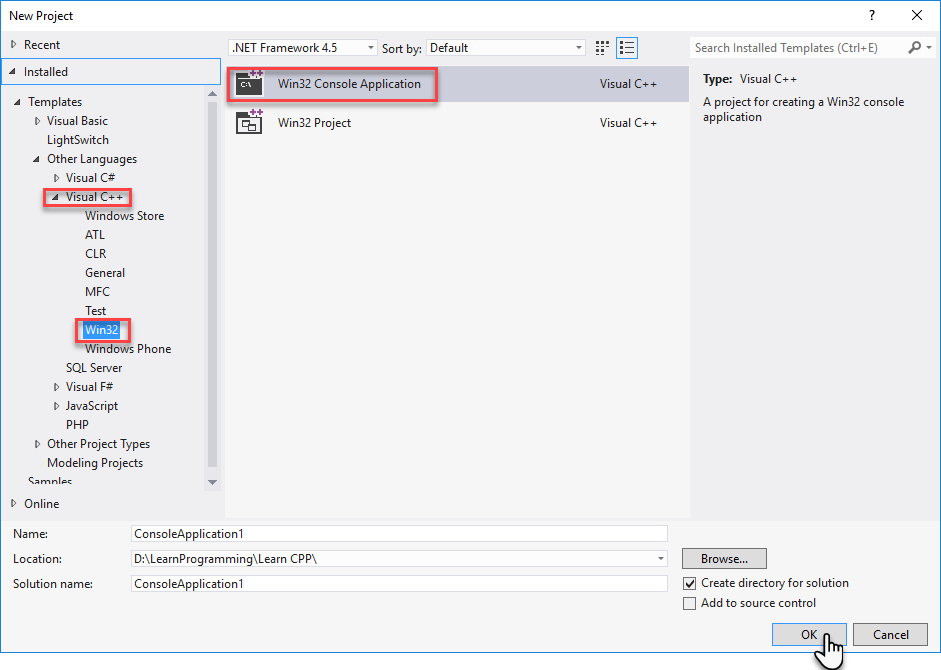
➍ کادر محاوره ای Win32 Application Wizard نمایان می شود. بر روی Next کلیک کنید.
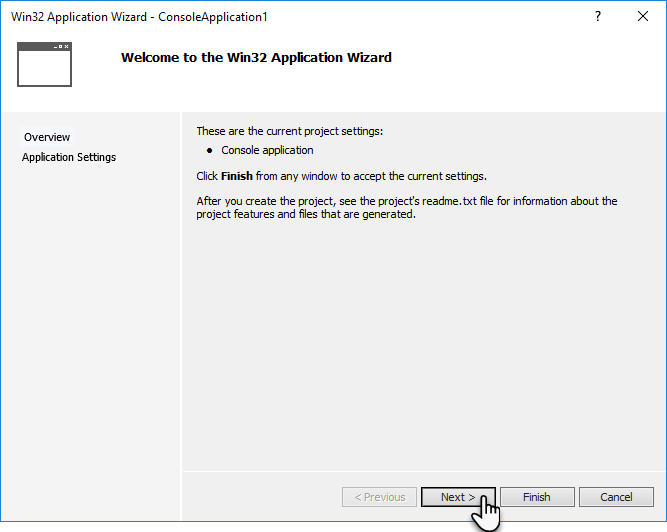
➎ در صفحه بعدی که در تصویر زیر نیز می بینید. دقیقاً مشابه انتخابهایی که ما انجام داده ایم، گزینه ها را انتخاب کنید. در اینجا قصد داریم تا یک پروژه خالی ایجاد کنیم. بعد از اینکه انتخاب ها را صورت دادید بر روی دکمه Finish کلیک کنید.
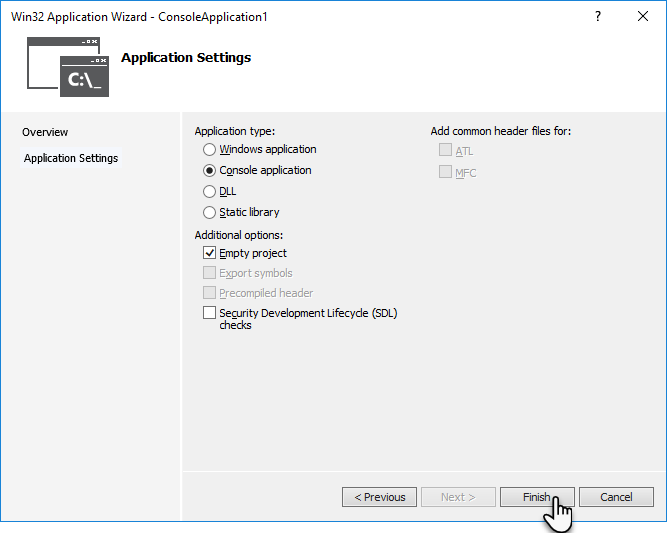
➏ پروژه شما ایجاد می شود و مشابه تصویر زیر محیط IDE نمایان خواهد شد.
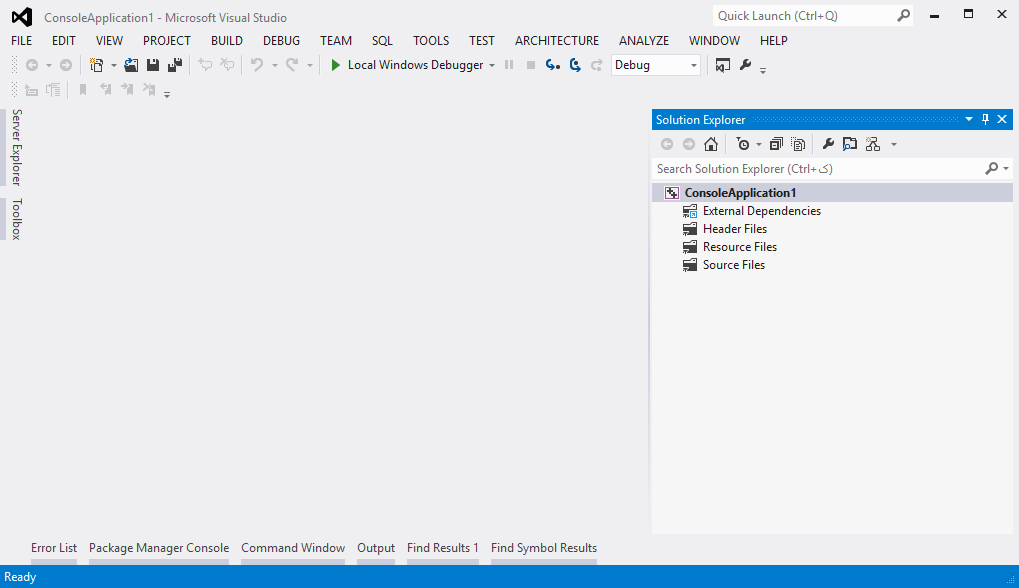
➐ مشابه تصویر زیر، در قسمت Solution Explorer بر روی پوشه Source Files راست کلیک کنید، سپس ابتدا گزینه Add و در ادامه گزینه New Item را انتخاب کنید.
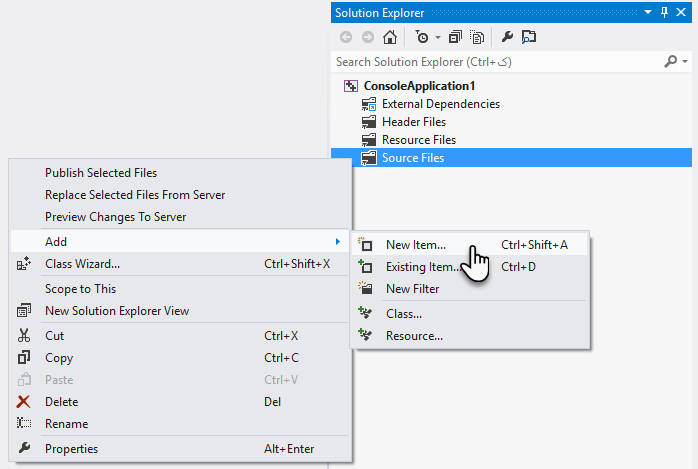
➑ نوع C++ File .cpp را انتخاب کنید. می توانید در قسمت Name نام فایل را نیز تغییر بدهید. ما همان نام پیش فرض را می پذیریم. سپس بر روی دکمه Add کلیک کنید.
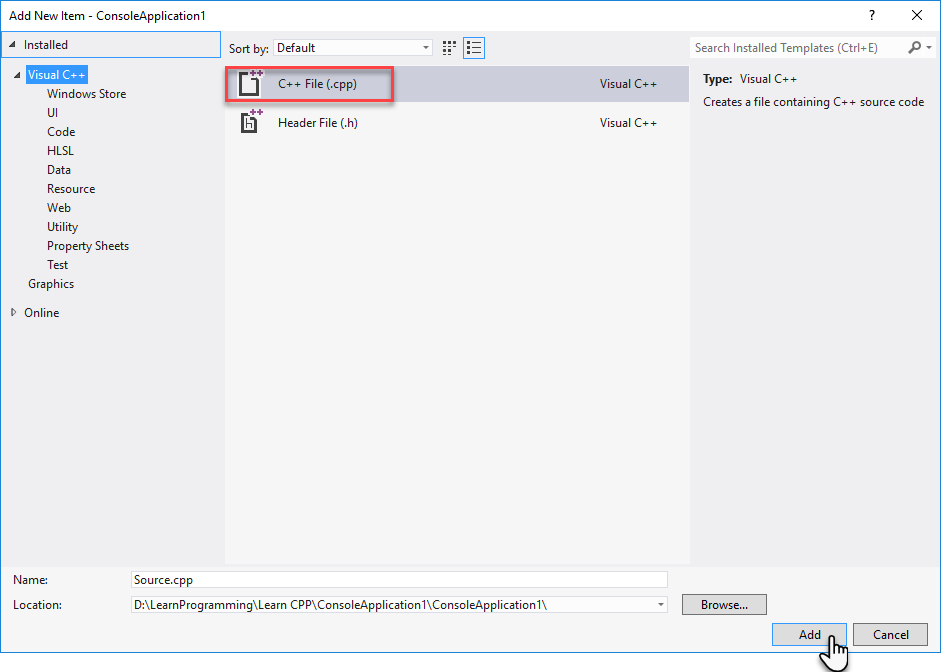
➒ تصویر زیر محیط IDE ویژوال استودیو 2012 را بعد از اینکه فایل کدی را به آن اضافه کرده اید به شما نشان می دهد. بعد از این کدهای خود را می توانید در قسمتی که در تصویر مشخص شده است، بنویسید.
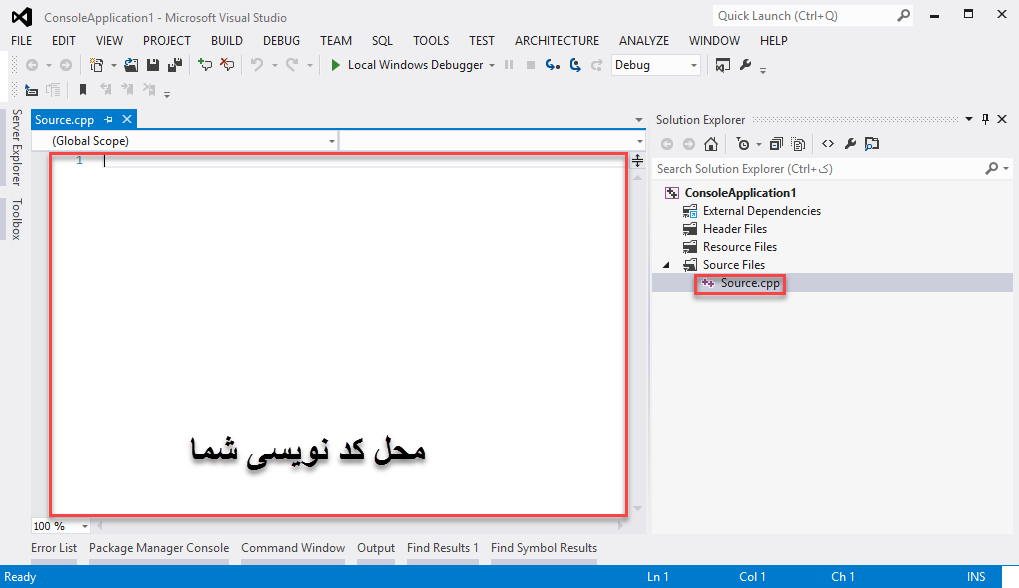
نکته مهم : این مراحل را به خاطر بسپارید. هر بار که به درس جدیدی می رسید و می خواهید تا کدهای آموزش داده شده در درس را در کامپیوتر خود نوشته و تست کنید، مشابه این مراحل باید ابتدا پروژه جدیدی را ایجاد کنید و سپس اقدام به نوشتن کدهای خود کنید.
برنامه Hello World (سلام دنیا)
این برنامه اولین برنامه شما می باشد. فعلاً فقط کدها را بنویسید و اگر در درک مفهوم آن ها مشکل دارید نگران نباشید، در ادامه به تک تک آنها خواهیم پرداخت و هیچ ابهامی را برای شما باقی نمی گذاریم.
#include "iostream"
int main()
{
std::cout << "Hello world!" << std::endl;
std::cin.get();
return 0;
}
بعد از اینکه این برنامه را نوشتید برای اجرای آن مشابه تصویر زیر بر روی دکمه Run کلیک کنید.
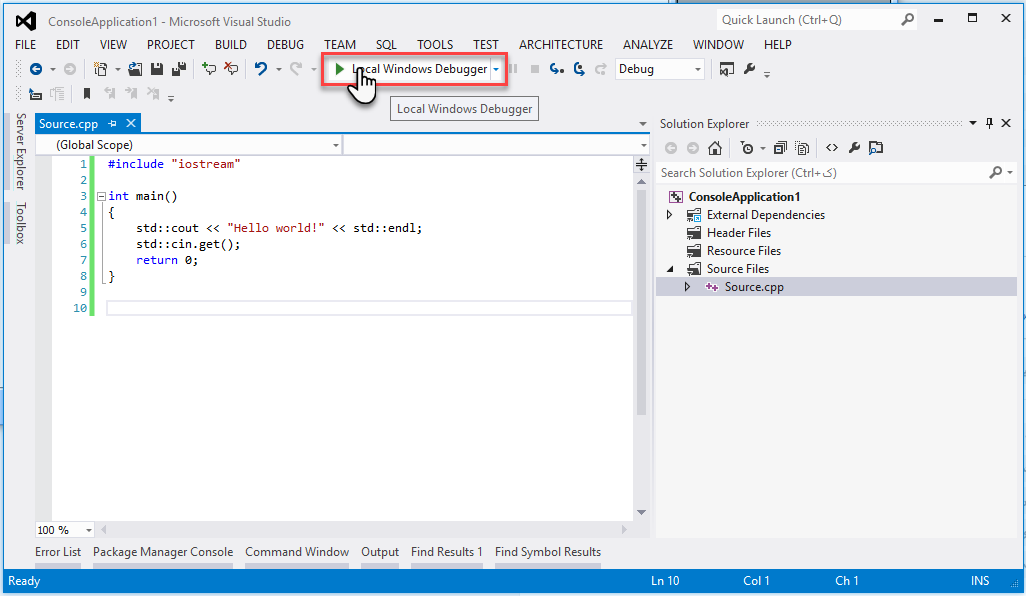
خروجی برنامه شما به شکل زیر نمایان می شود.
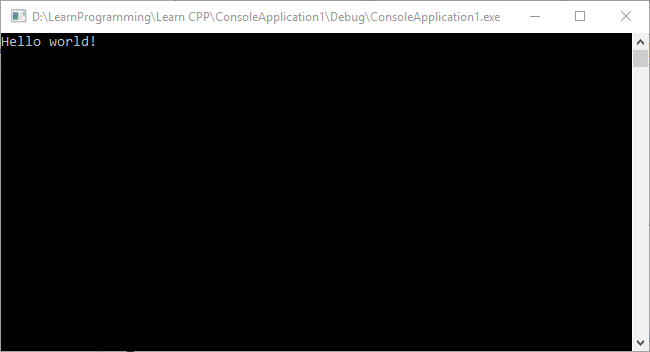
تبریک می گوییم، شما توانستید اولین برنامه خود را بنویسید و همچنین آنرا کامپایل کرده و اجرا کنید. به همین سادگی. بعد از این در طول دوره آموزشی صرفاً کدها و سپس خروجی کدها در آموزش ذکر می گردند، توجه داشته باشید که این فرآیند ایجاد پروژه، نوشتن کدها و همینطور اجرای کدها (که در واقع همان کامپایل کردن است) را به خاطر بسپارید. البته چندین بار که تکرار کنید قطعا ملکه ذهنتان خواهد شد.
برای مشاهده فهرست آموزش های این دوره آموزشی بر روی لینک زیر کلیک کنید :
آموزش قبلی : آموزش زبان ++C : محیط توسعه یکپارچه (IDE)
آموزش بعدی : آموزش زبان ++C : ساختار یک برنامه





نمایش دیدگاه ها (0 دیدگاه)
دیدگاه خود را ثبت کنید: